怎么把word2007文档加密的两种方法
发布时间:2016-12-13 17:47
相关话题
有时候公司需要,在传输doc或者docx文档的时候要求加密,有利于提升对商业秘密的保护。那么下面就由小编给大家分享下把word2007文档加密的技巧,希望能帮助到您。
把word2007文档加密方法一:
步骤一:打开一篇你想要加密的文档。

步骤二:点击上面的OFFICE图标,
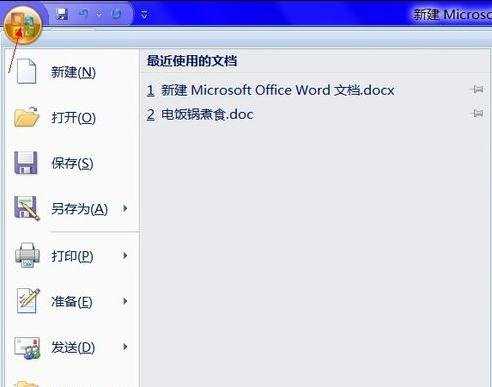
步骤三:点击准备选项后再点击加密文档。

步骤四:弹出加密框,输入你要设置的密码,输入两次就行了。

步骤五:点击保存后关闭文档,再次打开文档时就会出现要你输入正确密码才能看得到文档的内容了。

把word2007文档加密方法二:
步骤一:首先,在桌面新建一个word文档,有些操作系统由于office2003和office2007都有,建立的时候注意选择office2007系列。

步骤二:接着,打开这个“新建 Microsoft Office Word 2007 文档.docx”文档,在里面随便输入3到5行汉字,然后点击保存。

步骤三:然后,点击“office”按钮,依次点击“准备”,“加密文档”,进入文档加密的配置界面。

步骤四:接着,进入文档的加密配置界面后,输入你想设置的加密密码。
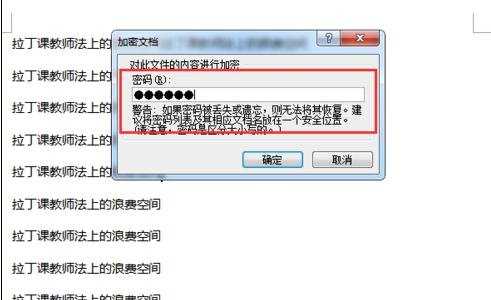
步骤五:然后,点击确认之后会弹出密码确认对话框,把第一次输入的密码再次输入一遍即可。

步骤六:确认之后,点击保存,然后退出这个doc文档。
步骤七:然后双击打开此doc文档,会弹出如下图所示的界面,提示要输入密码,这就是文档加密的效果,输入前面设置的密码后即可成功打开文档。
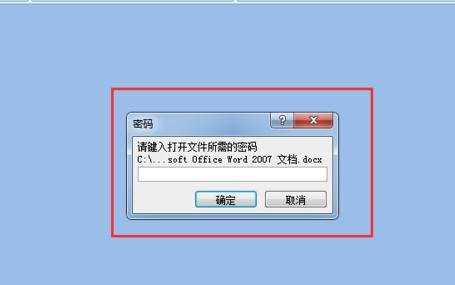
步骤八:输入密码后,才能查看前面的文档。
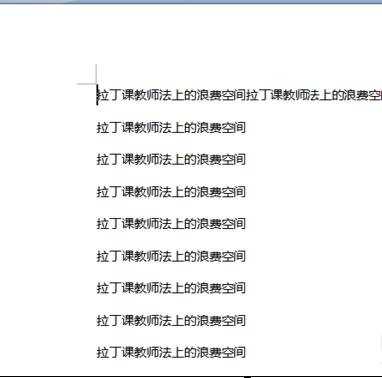

怎么把word2007文档加密的两种方法的评论条评论